Apple vient de sortir les derniers iPhone 11 Pro Max/11 Pro/11, beaucoup de fans ont déjà obtenu lequel qui leur fait plaisir. Alors beaucoup d'autres utilisateurs choisissent de garder leur ancien appareil par suite de raisons différentes, comme iPhone 8/7/6s/6/5s/5/4s/4/3GS, etc. Pour les appareils déjà utilisés depuis une période de temps, il est conseillé de le formater pour obtenir une vitesse plus rapide. Dans cet article, vous pouvez trouver 4 méthodes différentes de formater un iPhone.

Méthode 1. Formater définitivement iPhone par Restauration de Système iOS
La première façon est utiliser un outil profesionnel de réparation/réinitialisation/downgrade/mise à jour du sytsème iOS: FoneLab - Restauration de Système iOS. Maintenant, on va vous aider à formater votre iPhone par ce logiciel.
Restauration de Système iOS
- Formater iPhone simplement et en toute sécurité avec certaines étapes.
- Réparer iOS endommagé, tels que le blocage en écran noir/mode récupération/mode d'écouteurs, etc.
- Supporter tous les appareils iOS comme iPhone 11/11 Pro/11 Pro Max, iPhone XS/XS Max/XR/X, iPhone 8/7, iPhone 6s/6, iPhone 5s/5c/5, iPhone 4s/4/3GS, iPad 7/6/5/4, iPod touch, etc.
Étape 1 Ouvrir Restauration de Système iOS
Lancez le logiciel sur l'ordinateur, en connectant iPhone à l'ordinateur avec un câble USB. Choisissez "Restauration de Système iOS", puis cliquez sur "Démarrer".
 Lancer Restauration de Système iOS
Lancer Restauration de Système iOS
Étape 2 Détecter iPhone
Sélectionnez "Mode Avancé", puis cliquez sur "Confirmer". Il faut remarque si vous sélectionner le mode standard, les données sur iPhone seront garder, par contre, "Mode avancé" vont effacer toutes les données et réglages sur iPhone.
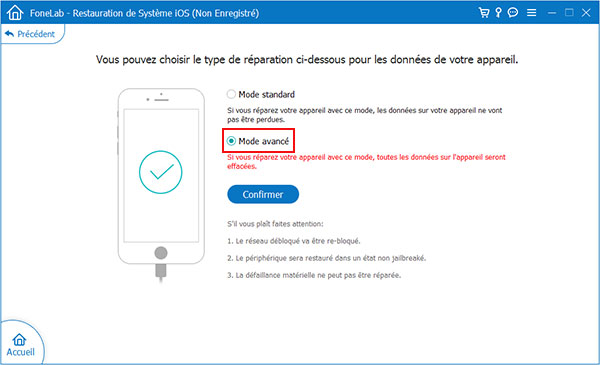 Sélectionner le mode avancé
Sélectionner le mode avancé
Étape 3 Formater iPhone
Cliquez sur "Optimiser", ensuite sélectionnez la version iOS que vous voulez installer sur votre iPhone, et cliquez sur "Suivant" pour commencer à formater votre iPhone aux paramètres d'usine.
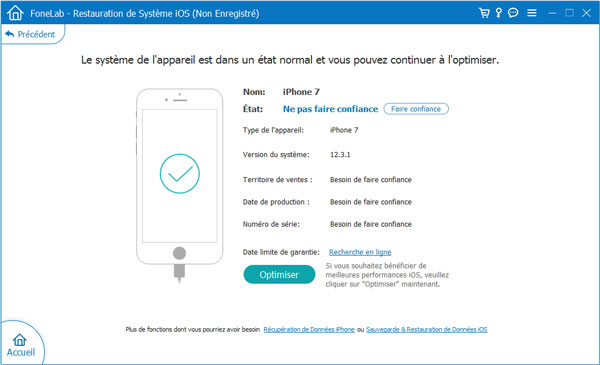 Commencer à formater iPhone
Commencer à formater iPhone
Méthode 2. Formater iPhone via Réglages
iPhone possède la fonction de supprimer toutes les données et tous les réglages par défaut. L'opération est assez facile.
Sur votre iPhone, accédez à "Réglages" > "Réinitialiser" > "Effacer contenu et réglages". Après, confirmez l'opération de formater iPhone par saisir le code que vous réglez et puis cliquer sur "Effacer l'iPhone". De cette façon, toutes les données seront effacées et tous les réglages seront réinitialisés. Vous avez formaté votre iPhone, mais il faut savoir que les données supprimées de cette manière peuvent encore être récupérées par des logiciels de récupération de données.
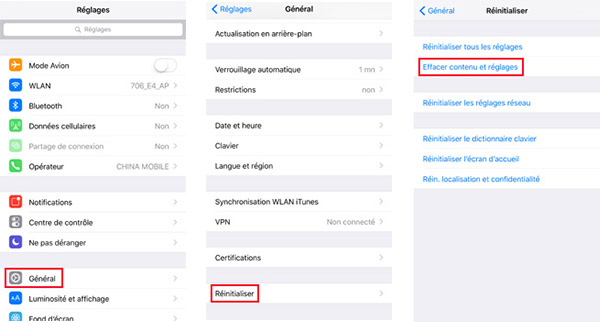 Formater iPhone via Réglages
Formater iPhone via Réglages
Méthode 3. Formater iPhone par iTunes
Comme logiciel de gestion des fichiers pour les appareils iOS, iTunes peut aussi vous aider à formater votre iPhone. Voici le guide en détail.
Étape 1 Ouvrez iTunes sur votre ordinateur, connectez votre iPhone à votre ordinateur avec l'aide du câble USB.
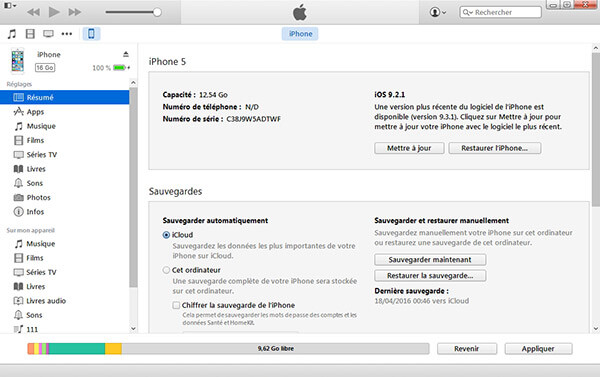 Formater iPhone par iTunes
Formater iPhone par iTunes
Suivez le guide sur l'écran si vous rencontrez des problèmes lors de la connexion. Après la connexion avec succès, vous pouvez trouver votre iPhone en haut à gauche sur l'interface de l'iTunes. Si votre iPhone est bloqué ou ne s'allume pas, il faut peut-être forcer le redémarrage de votre appareil. Voici le guide à poursuivre:
Pour iPhone 8/ 8 Plus et versions ultérieures: appuyez brièvement sur le bouton "Volume +", et puis, faites le même sur "Volume -". Enfin, maintenez le bouton latéral enfoncé jusqu'à ce que le logo Apple apparaisse sur l'écran de l'iPhone.
Pour iPhone 7/7 Plus : maintenez le bouton latéral et le bouton "Volume -" enfoncés pendant au moins dix secondes jusqu'à ce que le logo Apple apparaisse.
Pour iPhone 6s/6/5s/5/4s/4/3GS : maintenez le bouton principal et le bouton latéral pendant au moins dix secondes jusqu'à ce que le logo Apple apparaisse.
Étape 2 Cliquez sur l'icône de votre iPhone. Dans le volet "Résumé", cliquez sur "Restaurer l'iPhone...". Et puis, cliquez sur "Restaurer" dans le message pop-up pour confirmer l'opération de formater cet iPhone.
De cette façon, iTunes va rétablir les réglages d'origine et supprimer tout le contenu sur votre iPhone. Après le formater, vous pouvez configurer votre iPhone comme un appareil neuf.
Méthode 4. Formater iPhone complètement avec FoneEraser
Si vous avez enregistré des données importantes et privées sur votre iPhone, il est conseillé plutôt d'utiliser un logiciel d'effacement plus spécialisé - Aiseesoft FoneEraser. L'interface est plus concise et l'opération est assez facile. Voici le guide en détail.
Étape 1 Téléchargez, installez et ouvrez ce programme sur votre ordinateur. Connectez votre iPhone à l'ordinateur.
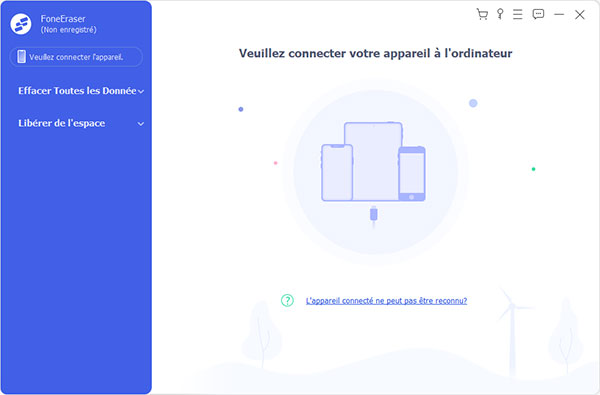 Ouvrir FoneEraser
Ouvrir FoneEraser
Étape 2 Cochez l'appareil à restaurer, sélectionnez le niveau d'effacement depuis Bas, Moyen et Haut.
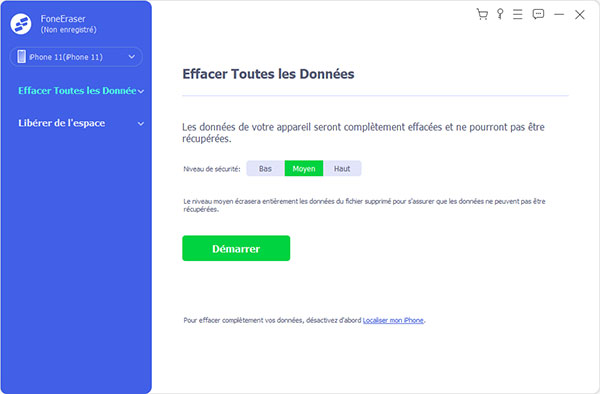 Sélectionner le niveau d'effacement
Sélectionner le niveau d'effacement
Étape 3 Enfin, cliquez sur le bouton Commencer pour démarrer le processus de formater iPhone.
Note: Par ce moyen de formatage, vous êtes capable d'effacer toutes les données sur votre iPhone qui ne peuvent pas êtes récupéré même par les logiciel de récupération. Si vous voulez réinitialiser toutes les réglages, veuillez retourner vers le premier moyen par FoneLab - Restauration de Système iOS.
FAQs sur le formatage iPhone
Pourquoi formater un iPhone?
Lorsque l'utilisation d'iPhone, il ne fonctionne pas correctement; iPhone marche lentement; ou avant de céder votre iPhone, etc., dans ces cas-là, il faut mieux de faire un formatage pour améliorer les performances ou effacer les données/réglages.
Est-il possible de récupérer les données après le formatage?
En général, il n'est pas possible de récupérer les fichiers après le formatage iPhone surtout après avoir utiliser le troisième mode d'effacement de FoneEraser.
Comment formater un iPhone si oublier le mot de passe?
Le mode avancé de Restauration de Système iOS peut faire la réinitialisation iPhone si vous n'avez pas le mot de passe de verrouillage.
Conclusion
Voilà les 4 méthodes que nous voulons vous présenter pour formater iPhone. Vous pouvez en choisir selon le niveau d'effacement dont vous avez besoin. Vous pouvez formater directement sur l'iPhone, mais les données risquent d'être récupérées si vous envisagez de céder votre iPhone. Et vous pouvez utiliser iTunes, mais les opérations est un peu compliqué pour les personne qui ne sont pas bons en informatique. FoneEraser est un logiciel professionl et simple à utiliser pour formater iPhone, mais pour supprimer et restaurer toutes les données et réglage iPhone, FoneLab - Restauration de Système iOS est votre meilleur choix.
Que pensez-vous de cet article ?
Note : 4,7 / 5 (basé sur 62 votes)
 Rejoignez la discussion et partagez votre voix ici
Rejoignez la discussion et partagez votre voix ici





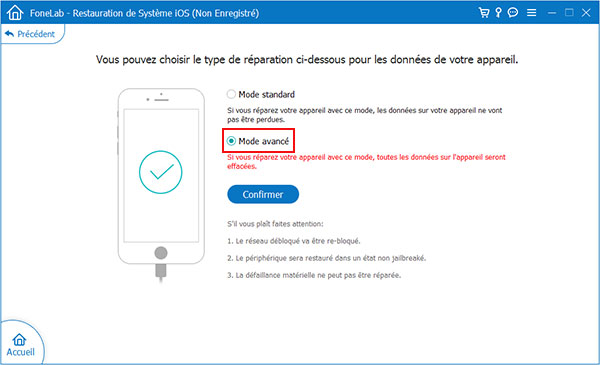
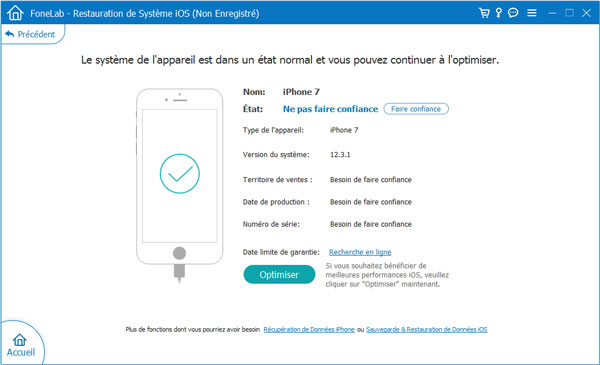
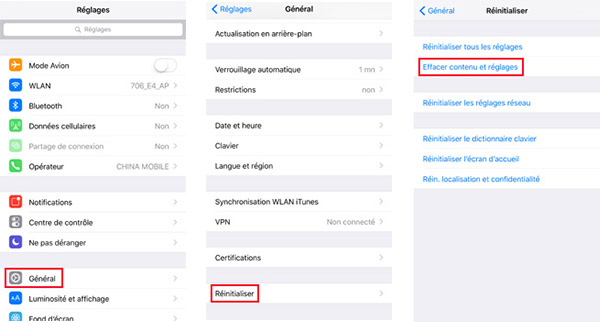
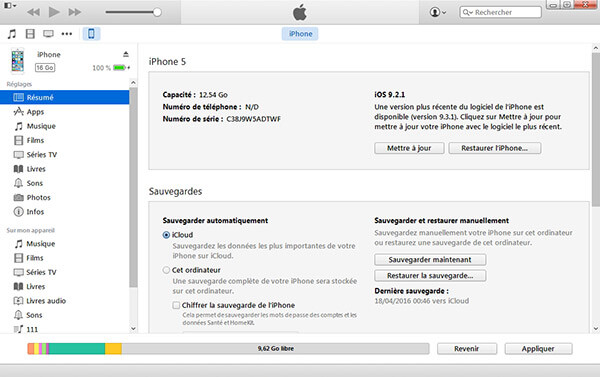
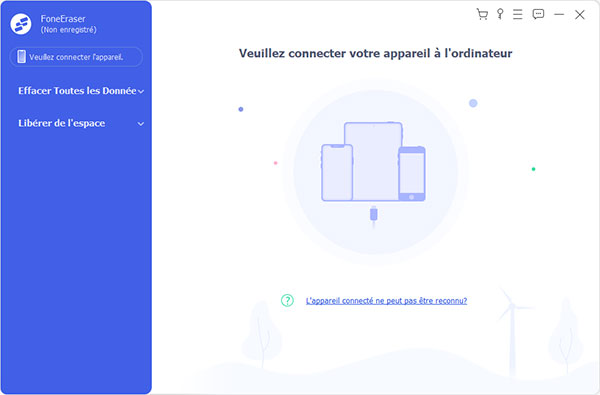
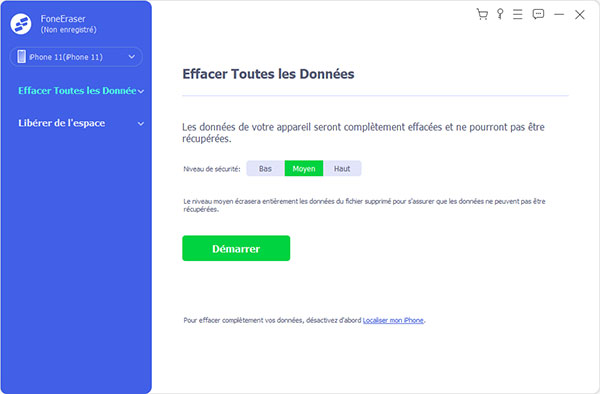
 Sauvegarder iPhone sur PC
Sauvegarder iPhone sur PC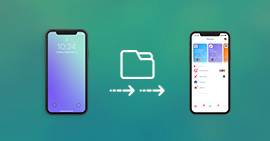 Transférer des données iPhone vers iPhone
Transférer des données iPhone vers iPhone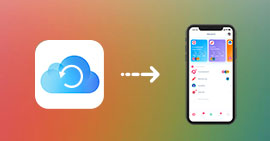 Restaurer iPhone avec iCloud
Restaurer iPhone avec iCloud
